Otázka
Problém: Jak odinstalovat File Association Helper v OS Windows?
Potřebuji odstranit File Association Helper, ale nemohu najít jeho odinstalační program. Nemám ponětí, jak se toho zbavit správným způsobem, takže byste mi s tím prosím pomohli?
Vyřešená odpověď
File Association Helper je volitelná aplikace, která se obvykle instaluje spolu s aplikací WinZip, která se používá ke kompresi a dekomprimaci různých souborů – také známá jako archivátor souborů.[1] Zatímco první byl vydán stejným vydavatelem (WinZip Computing), některé sporné provozní rysy jiskří podezření na jeho důvěryhodnost a vyzvat uživatele k otázce, zda by měli odinstalovat File Association Helper celkem.
Většina uživatelů si nevšimne, jak se aplikace objevila na jejich počítačích, a někdy to zůstane chvíli bez povšimnutí, ačkoli v úloze lze také vidět spuštěný proces FAHWindows.exe na pozadí Manažer. Jako obecné pravidlo je File Association Helper freeware[2] aplikace, která není nutná ani pro provoz Windows nebo softwaru WinZip.
Podle statistik bylo z download.com a Cnet staženo více než 185 milionů kopií File Association Helper, takže se zdá, že je aplikace mezi uživateli internetu docela populární. Pokud se chcete seznámit s technickou stránkou tohoto nástroje, měli byste vědět, že byl primárně navržen pro Windows XP a teprve později se přizpůsobil dalším verzím Windows.
Obvykle se jeho balíček skládá z 5 souborů, včetně Fahwindow.exe, fah.exe, fahconsole.exe a fahwindow.exe. Instalační složku naleznete jako C:\\Program Files\\pomocník pro přidružení souborů, zatímco odinstalační program je označen jako MsiExec.exe /X{936B9029-265A-45CB-88DA-B00EAB4DD14C}.
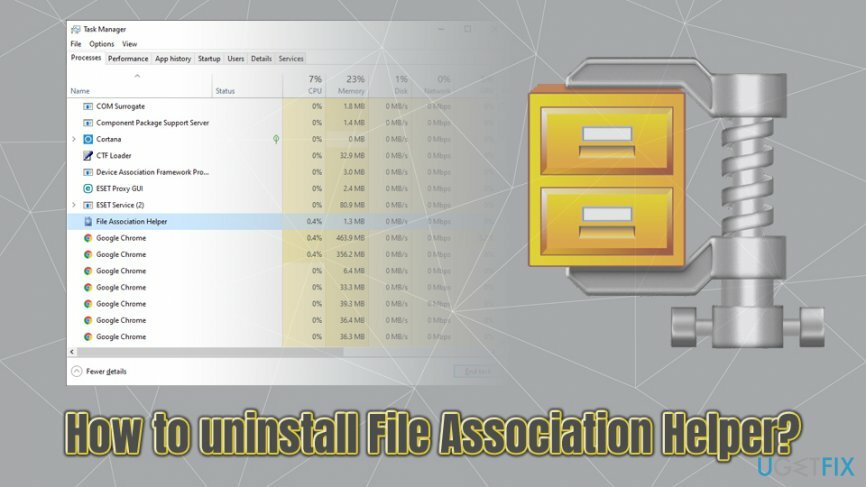
Navíc po instalaci File Association Helper zobrazí záznam při startu Windows a také vytvoří naplánovanou úlohu FAHConsole_Reg_HKLMRun, díky čemuž bude software spuštěn s každým Windows boot-up. V důsledku toho to může způsobit nežádoucí zpoždění[3] a zpomalení systému mnoha uživatelům, zejména těm, kteří spoléhají na starší stroje a operační systémy.
Další věc, která je opravdu důležitá, souvisí s chybami, které se mohou objevit v File Association Helper. Podle uživatelů může aplikace začít zobrazovat zprávy jako:
- Instalační program systému Windows je poškozen a infikován virem [název programu].
- Instalační program, který se pokoušíte použít, je poškozený nebo neúplný. Může to být důsledek poškozeného disku, neúspěšného stahování nebo viru.
- Pomocníka přidružení souborů systému Windows nelze nalézt a pro přístup k Internetu je nutné jej odebrat.
- Instalační program systému Windows nemůže pokračovat v upgradu. Chcete-li tento problém vyřešit, znovu nainstalujte tento program.
- Vaše domovská stránka byla přesměrována na určité škodlivé webové stránky atd.
Pokud chcete zjistit, jak úplně odinstalovat File Association Helper z OS Windows, pak vy byste se měli připravit na docela zdlouhavý a mírně riskantní proces zbavování se nechtěného aplikace. Chcete-li to provést, budete muset odstranit hlavní instalační program aplikace File Association Helper.
Kromě toho budete muset přistupovat Editor registru systému Windows za účelem nalezení všech zbytků, což za prvé vyžaduje spoustu času a za druhé představuje riziko poškození důležitých programů, pokud byste odstranili nesprávné soubory.
To vše lze provést pomocí nástrojů pro odstranění softwaru. Pokud se však rozhodnete odstranit File Association Helper ručně, měli byste provést kroky, které jsou uvedeny níže.
Krok 1. Vypněte procesy na pozadí
Chcete-li tyto soubory odinstalovat, musíte si zakoupit licencovanou verzi Reimage Reimage odinstalovat software.
V některých případech nemusí být odinstalování aplikací možné, dokud nebudou ukončeny všechny související úlohy na pozadí. Chcete-li to provést, musíte otevřít Správce úloh a provést následující kroky:
- lis Ctrl + Shift + Del otevřít Správce úloh
- Nalézt Pomocník přidružení souborů záznam, který může být také FAHWindows.exe
- Klikněte pravým tlačítkem a vyberte Ukončit úkol nebo jednou klikněte a vyberte Ukončete úkol vpravo dole
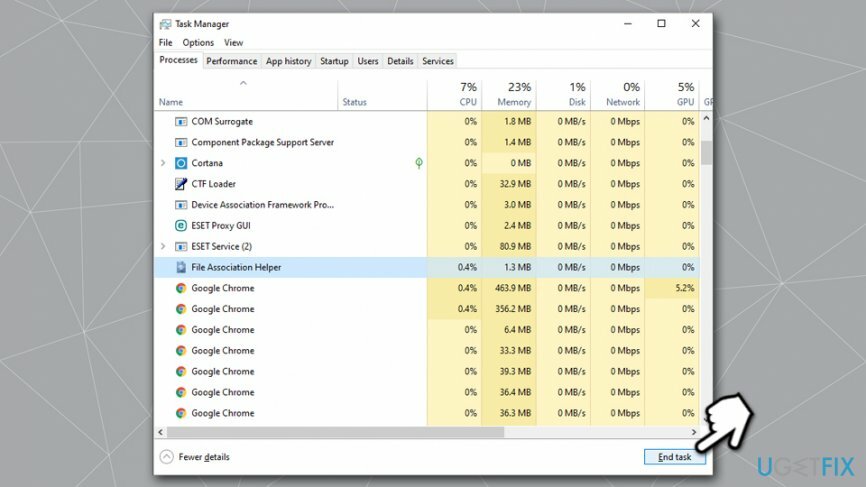
Krok 2. Odinstalujte File Association Helper pomocí ovládacího panelu
Chcete-li tyto soubory odinstalovat, musíte si zakoupit licencovanou verzi Reimage Reimage odinstalovat software.
Při instalaci programu se vám obvykle zobrazí jako jeden soubor. Proto, pokud chcete odinstalovat File Association Helper úplně, budete muset najít všechny jeho součásti, protože pokud některou z nich opustíte, proces odinstalace selže. Začněte tedy nejprve čištěním Ovládacích panelů a poté přepnutím do Editoru registru systému Windows dokončete proces. Začít:
- Vepište Kontrolní panel do vyhledávacího pole Windows
- Zde byste měli najít a kliknout na Programy a poté vyberte Odinstalovatprogram
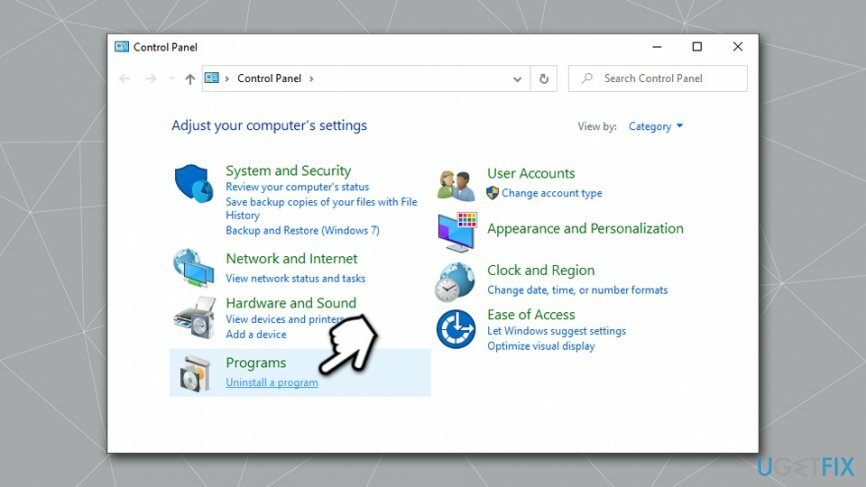
- Jakmile se rozbalí seznam nainstalovaných programů, najděte Pomocník přidružení souborů
- Podle typu systému Windows, který používáte, byste měli dvakrát kliknout na ikonu a kliknout na jednu z nich Odinstalovat nebo Odebrat nebo Změnit/Odstranit knoflík.
- Hned poté se zobrazí vyskakovací okno s dotazem, zda jste si jisti, že chcete program odstranit. Pokud ano, klikněte na OK
Krok 3 Odstraňte položky registru File Association Helper
Chcete-li tyto soubory odinstalovat, musíte si zakoupit licencovanou verzi Reimage Reimage odinstalovat software.
Po dokončení odstranění prostřednictvím panelu nyní odstraňte související soubory registru.
- Typ regedit do vyhledávání ve Windows
- Klikněte pravým tlačítkem myši na Editor registrua vyberte Spustit jako administrátor
- Li Kontrola uživatelského účtu zobrazí se, klikněte Ano
- Klikněte na Soubor > Exportovat, vyberte umístění, kam chcete zálohu uložit
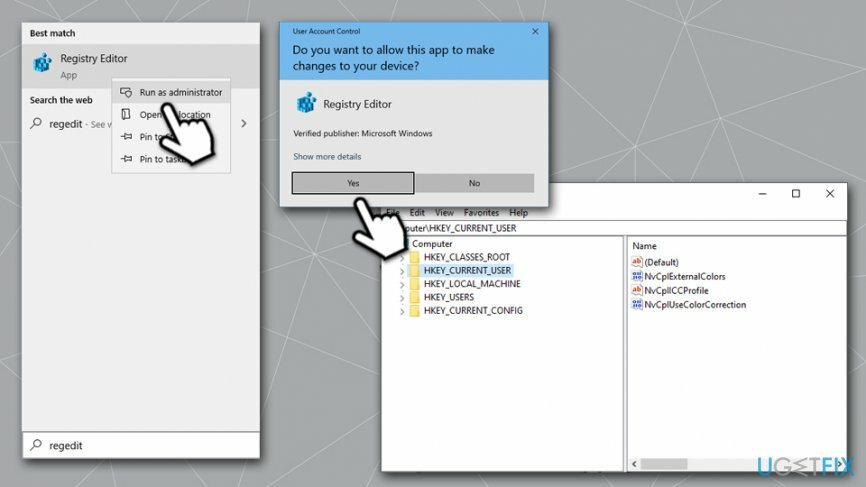
- Jakmile bude záloha připravena, vyhledejte následující záznamy v registru
HKEY_CURRENT_USER\\Software\\Pomocník přidružení souborů
HKEY_LOCAL_MACHINE\\Software\\Pomocník přidružení souborů
HKEY_LOCAL_MACHINE\\Software\\Microsoft\\Windows\\CurrentVersion\\Run\\eg ui - Vymazat každý z nich tak, že na ně kliknete pravým tlačítkem a stisknete a Vymazat knoflík
Všimněte si, že ReimagePračka Mac X9 může automaticky opravit váš registr – díky tomu je mnohem bezpečnější, protože manipulace s Editorem registru může být v některých případech nebezpečné (odstranění důležitých položek může způsobit selhání systému Windows, někdy i mimo něj opravit).
Krok 4 Odstraňte skryté soubory
Chcete-li tyto soubory odinstalovat, musíte si zakoupit licencovanou verzi Reimage Reimage odinstalovat software.
Po odstranění File Association Helper může v systému zůstat několik dalších souborů – zbavte se jich následovně:
- Otevřete Průzkumník souborů stisknutím Win + E
- Nahoře klikněte na Karta Zobrazit
- Zaškrtněte Skryté položky box
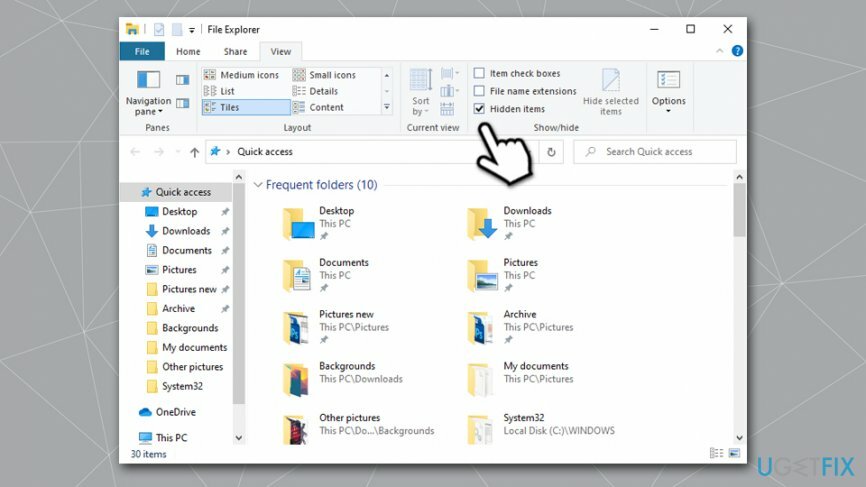
- Najděte následující:
C:\\Program Files\\File Association Helper
C:\\Document and Settings\\All Users\\AppData\\File Association Helper
C:\\Documents and Settings\\%USER%\\AppData\\Pomocník přidružení souborů - Pokud některé z nich najdete, odstraňte je kliknutím a stisknutím tlačítka Vymazat knoflík.
- Ukončete všechny programy a Restartujte tvůj počítač.
Zbavte se programů jediným kliknutím
Tento program můžete odinstalovat pomocí podrobného průvodce, který vám předložili odborníci na ugetfix.com. Abychom ušetřili váš čas, vybrali jsme také nástroje, které vám pomohou tento úkol provést automaticky. Pokud spěcháte nebo máte pocit, že nemáte dostatek zkušeností na to, abyste program odinstalovali sami, použijte tato řešení:
Nabídka
Udělej to teď!
Staženíodstraňovač pro File Association HelperŠtěstí
Záruka
Udělej to teď!
Staženíodstraňovač pro File Association HelperŠtěstí
Záruka
Pokud se vám nepodařilo odinstalovat program pomocí Reimage, dejte o svých problémech vědět našemu týmu podpory. Ujistěte se, že jste uvedli co nejvíce podrobností. Sdělte nám prosím všechny podrobnosti, o kterých si myslíte, že bychom měli vědět o vašem problému.
Tento patentovaný proces opravy využívá databázi 25 milionů součástí, které mohou nahradit jakýkoli poškozený nebo chybějící soubor v počítači uživatele.
Chcete-li opravit poškozený systém, musíte si zakoupit licencovanou verzi Reimage nástroj pro odstranění malwaru.

Soukromý přístup k internetu je VPN, která může zabránit vašemu poskytovateli internetových služeb, vládaa třetími stranami od sledování vašeho online a umožní vám zůstat zcela anonymní. Software poskytuje vyhrazené servery pro torrenting a streamování, zajišťuje optimální výkon a nezpomaluje vás. Můžete také obejít geografická omezení a prohlížet si služby jako Netflix, BBC, Disney+ a další oblíbené streamovací služby bez omezení, bez ohledu na to, kde se nacházíte.
Malwarové útoky, zejména ransomware, jsou zdaleka největším nebezpečím pro vaše obrázky, videa, pracovní nebo školní soubory. Vzhledem k tomu, že kyberzločinci používají k uzamčení dat robustní šifrovací algoritmus, nelze je nadále používat, dokud nebude zaplaceno výkupné v bitcoinech. Místo placení hackerům byste se měli nejprve pokusit použít alternativu zotavení metody, které by vám mohly pomoci získat alespoň část ztracených dat. V opačném případě byste také mohli přijít o své peníze spolu se soubory. Jeden z nejlepších nástrojů, který dokáže obnovit alespoň některé zašifrované soubory – Data Recovery Pro.